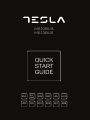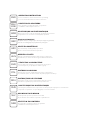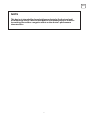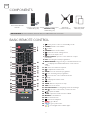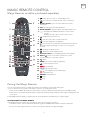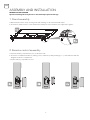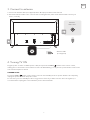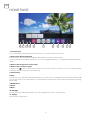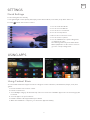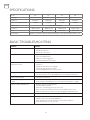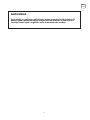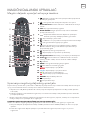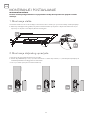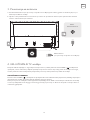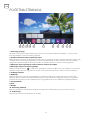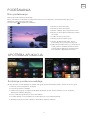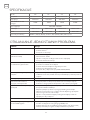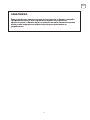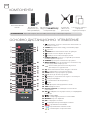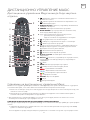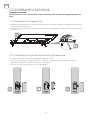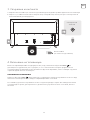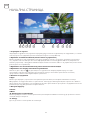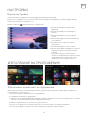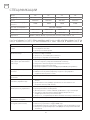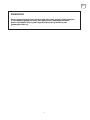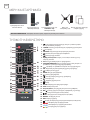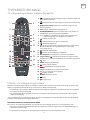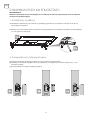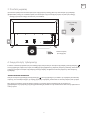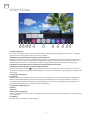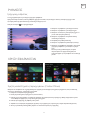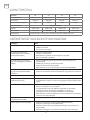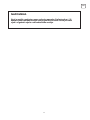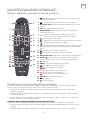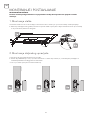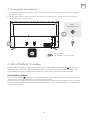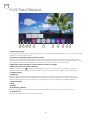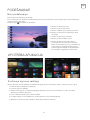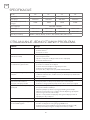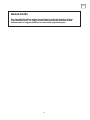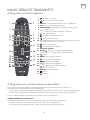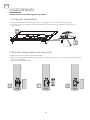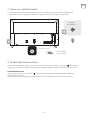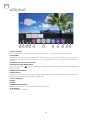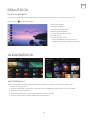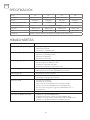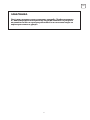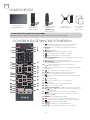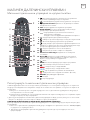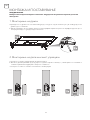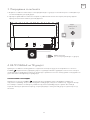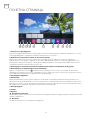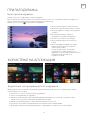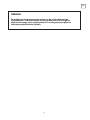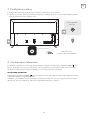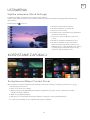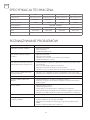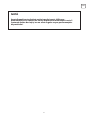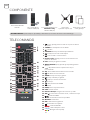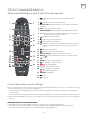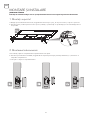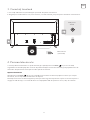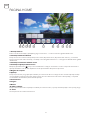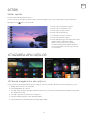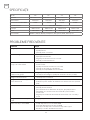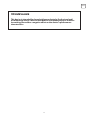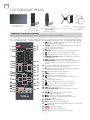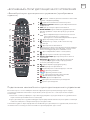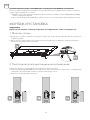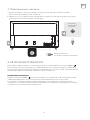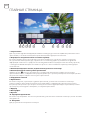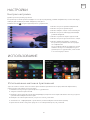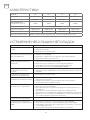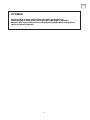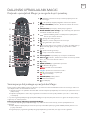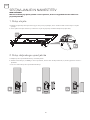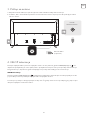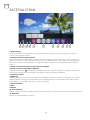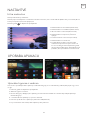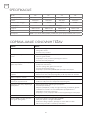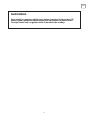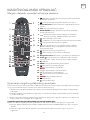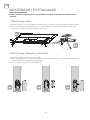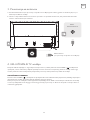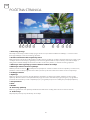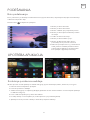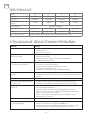M610BUS
M613BUS
QUICK
START
GUIDE
HUN
MKD POL ROU RUS S LV SRB
ENG
BIH/
MNE
GRCBGR HRV

UPUTSTVO ZA UPOTREBU
Prije upotrebe uređaja pročitati ova uputstva
i zadržati ih radi kasnijih referenci.
BIH/
MNE
OPERATING INSTRUCTION
Please read these instructions before operating
your set and retain them for future reference.
UPUTE ZA KORIŠTENJE
Prije korištenja uređaja pažljivo pročitati
upute i sačuvati ih za buduću upotrebu.
KEZELÉSI UTASÍTÁ
Kérjük, a készülék használata előtt olvassa el ezeket az
utasításokat, és őrizze ezeket meg későbbi betekintésre.
INSTRUKCJA OBSŁUGI
Przed rozpoczęciem użytkowania prosimy o zapoznanie
się z Instrukcjami i ich zachowanie do późniejszych konsultacji.
ΟΔΗΓΙΑ ΛΕΙΤΟΥΡΓΙΑΣ
Διαβάστε αυτές τις οδηγίες πριν από τη λειτουργία της μονάδας
σας και να τα διατηρήσετε για μελλοντική αναφορά.
ИНСТРУКЦИИ ЗА ЕКСПЛОАТАЦИЯ
Моля, прочетете тези инструкции, преди да използвате
устройството и ги запазете за бъдещи справки.
NAVODILA ZA UPORABO
Pred uporabo pozorno preberite navodila
in jih shranite za morebitno uporabo v prihodnosti.
INSTRUCȚIUNI DE UTILIZARE
Vă rugăm să citiți aceste instrucțiuni înainte de a folosi
televizorul și păstrați-le pentru referințe ulterioare.
ENG
HRV
HUN
POL
GRC
BGR
S LV
ROU
UPUTSTVO ZA UPOTREBU
Pre upotrebe uređaja pročitati ova uputstva
i zadržati ih radi kasnijih referenci.
SRB
ИНСТРУКЦИЯ ПО ЭКСПЛУАТАЦИИ
Пожалуйста, внимательно прочтите эти инструкции перед использованием
изделия и сохраните его для будущего использования.
RUS
УПАТСТВО ЗА КОРИСТЕЊЕ
Ве молиме прочитајте го ова упатство пред да го
инсталирате и употребувате вашиот уред.
MKD

3
ENG
NOTE
This device is intended for household use exclusively. Professional and/
or commercial use of a device intended for household purposes shortens
its working life and has a negative effect on the device’s performance
characteristics.

4
ENG
COMPONENTS
NOT INCLUDED Head screwdriver, antenna cable, broadband internet connection.
Tesla Smart Ultra HD
LED TV
Remote control (x1)
+ AAA battery (x2)
Magic remote controller (x1)
with M613 only
+ AA battery (x2)
Stand (x2)
+ Stand screw (x6)
Quick-start guide
Warranty Card
BASIC REMOTE CONTROL
1. : Power, press to enter or exit standby mode.
2. TV/RAD: Switch to TV or Radio.
3.
: Search.
4. SUBTITLE: Turn on/off Subtitle.
5.
: Enters the Quick Settings menu.
6.
: Selects an input source.
7. Number buttons : press to select channels or input
passwords.
8. LIST : Checking the saved programmes.
9. QUICK ACCESS: long-press 0,you can add Quick Access.
10.
: It displays the additional buttons on the remote
control.
11. AD : Turn on/o Audio Description.
12.
: It adjusts the volume level.
13. GUIDE : You can check the programme.
14.
: You can change the programme.
15.
: Select to turn o the sound from the TV.
16.
: Play.
17.
: Displays the Home menu.
18.
: Pause.
19. BACK: Move to the previous step.
20. EXIT: Closes the menu.
21. Direction buttons: for navigating menus and settings.
22. OK (
): select the current item, conrm selection.
23.
: Open the TEXT.
24. T.OPT : Open the function menu of TEXT.
25. MOVIES : Search Movies
26. REC : Launch Record.
27.
: Launch Live Playback.
28.
: go to Netix.
29.
: go to prime video.
30.
: for navigational use within apps.

5
ENG
MAGIC REMOTE CONTROL
Magic Remote could be purchased separately
Pairing the Magic Remote
1. : Power, press to enter or exit standby mode.
2.
: You can turn on/off the power of the set-top box.
3. Number buttons : press to select channels or input
passwords.
4. LIST : Checking the saved programmes.
5. QUICK ACCESS:long-press 0,you can add Quick Access.
6.
: It displays the additional buttons on the remote
control.
Audibly describes the contents of the screen.
7.
: It adjusts the volume level.
8.
: Select to turn o the sound from the TV.
9.
: You can change the programme.
10.
: Check out the recommended contents.Push and hold
the button while speaking to use the voice recognition
function.
11.
: Displays the Home menu.
12.
: Enters the Quick Settings menu.
13. Direction buttons : for navigating menus and settings.
14. Wheel (
): press to select the current item, conrm
selection, wheel to select the content.
15.
: Back.
16. GUIDE : You can check the programme.
17.
: Selects an input source.
18.
: go to Netix.
19.
: go to prime video.
20.
: for navigational use within apps.
: Launch Record.
21. MOVIES : Search Movies.
22.
: Pause.
23.
: Play.
You can select the functions you want easily and conveniently by moving and clicking the
cursor on the TV screen, just as you would use a mouse on a computer screen.
1. Turn on the TV. After about 20 seconds, point the remote toward the TV and then press the Wheel (OK).
2. The remote control will automatically be registered, and the pairing completion message is displayed on the
TV screen.
• If the Magic Remote failed to register, turn the TV off and back on, and then try to register again.
RE-REGISTERING THE MAGIC REMOTE
If the Magic Remote’s pointer does not appear on the TV, you must re-register it.
1. Hold the remote control towards the TV and long-press GUIDE button until the instruction appears.
2. The previously registered remote control is deregistered and then registered again.

6
ENG
ASSEMBLY AND INSTALLATION
BEFORE YOU GET STARTED
Spread cushioning flat to lay the TV on. This will help to prevent damage.
1. Stand assembly
2. Remote control assembly
a. Attach stands to base of TV, ensuring ‘A’ and ‘B’ markings on the TV and stands match.
b. Insert three stand screws for each stand and use Phillips head screwdriver (not supplied) to tighten.
a. Open the battery compartment cover on the back side.
b. Insert two 1.5V AAA size batteries, making sure to match the polarity markings (+ / -) of the batteries with the
diagram inside the compartment.
c. Replace battery compartment cover.

7
ENG
3. Connect to antenna
4. Turning TV ON
TURNING TV OFF
a. Connect an antenna cable (not supplied) via the ‘RF’ input port at the back of the TV.
b. Ensure the antenna cable is also connected to a working antenna, either via an antenna wall socket in your
home, or directly.
Plug the power cord into a suitable power outlet, then press the POWER (
) button on the remote control,
making sure to aim it at the sensor at the front of the TV. Alternatively, you can press the power button on the lower
side of the back panel on the TV.
Press the POWER (
) button on the remote control to enter standby mode. To power down the TV completely,
unplug the power cord from the power outlet.
Do not leave your set in standby mode for long periods of time. If you will not use the TV for a long time, it is
recommended to unplug the set from both the power outlet and aerial.
Antenna
wall socket
Antenna cable
(not supplied)

8
ENG
HOME PAGE
1. Launch Search
To See The Details, Click The Enjoying Content Store -> Content Search In User Guide.
2. Move To The Home Dashboard
You Can Select Or Control A Device (Mobile, External Device, Home Iot Devices, Etc.)
Connected To The Tv. For More Information, See Connecting External Devices -> Using Home Dashboard In User
Guide.
3. Move to the TV input you used recently
4. Move to the recently used app
Long-press the
button on the remote control or focus on the recents. You can run or close a recently used app
in the list provided in the preview area at the top.
5.Content Store
6.Apps
You can run, move, and delete the apps installed on your TV. Focus on each App area. It provides the Preview at the
top. You can check or run useful features of each app and recommended content on the Preview without entering
into the app.
7.Web Browser
8.Picture
9.Music
10.Edit Apps
You can view a list of all apps installed on your TV, change their positions, or delete them.
11.Settings
Access the TV settings menu.

9
ENG
SETTINGS
USING APPS
Using Content Store
You can download and use apps from various categories such as education, entertainment, lifestyle, news, and
games.
1. Press the button on the remote control.
2. Launch Content Store.
3. Select All Apps category shown at the top of the screen. The list of available apps in the selected category will
be shown.
4. Select an app to set up from the list.
5. Read the details of the app and then press Install.
6. When the installation is complete, you can run the app immediately.
Quick Settings
To Use Setting Function Quickly
Set of light-weight controls quickly and simply such as Picture Mode, Sound Out, Sleep Timer and so on.
Press the
button on the remote control.
1. You can set Picture Mode.
2. You can set Sound Mode.
3. You can choose Sound Out.
4. You can set Sleep Timer.
5. Move to the Connection screen.
6. You can set more options.
7. You can add/delete the quick setting items
or change their order.
Aer entering each item, press and hold the
Wheel (OK) button on the remote control to
go to the corresponding menu.

10
ENG
SPECIFICATIONS
Model 50“ 55“ 65“ 70“
Tuner Type DVB-T/T2/C/S/S2 DVB-T/T2/C/S/S2 DVB-T/T2/C/S/S2 DVB-T/T2/C/S/S2
Brightness 260cd/m² 260cd/m² 260cd/m² 300cd/m²
Power Consumption MAX 138W 168W 198W 230W
Power source 100-240V~50/60Hz
Resolution 3840 x 2160 3840 x 2160 3840 x 2160 3840 x 2160
VESA 200 x 200 400 x 200 400 x 200 400 x 300
Connectivity HDMI x 3; PC Audio; RF(S2); RF(T2); Headphone; AV; Optical RJ45; USB x 2; CI+
BASIC TROUBLESHOOTING
Problem Solution
Poor picture and sound quality • Try a dierent channel
• Adjust the antenna
• Check all connections
No picture or sound in TV status • Try another channel
• Press the TV/AV button
• Make sure TV is plugged in
• Check the antenna connection
No sound or sound is too low at
maximum volume
• Check the volume settings on any external speakers connected to your
television
• Adjust the TV volume accordingly
• Check another channel or input
• Check that MUTE hasn’t been turned on
No colour, wrong colour or tints • Make sure the program itself is broadcast in colour
• Select the picture menu, then adjust the colour and tint submenus
Picture rolls vertically • Check all connections
Blurred or snowy picture, distorted
sound
• Check direction, location and connections to your antenna
• Issues may be caused by the use of an indoor antenna (poor signal)
Remote control malfunctions • Replace remote control batteries
• Check battery terminals
• Remote is out of range, move closer to TV
• Remove any obstructions between remote and IR sensor of TV
• Make sure the power cord to your TV is plugged in and turned on
Image is not centred on the screen • Adjust the horizontal and vertical position
“No Signal” on HDMI source • Test the device with a dierent HDMI cable
• Plug the device into another HDMI port
• Try a dierent device connected to the same cable and port
• Perform a factory reset on your TV

11
BIH/
MNE
NAPOMENA
Ovaj uređaj je namijenjen isključivo za kućnu upotrebu. Profesionalna i/ili
komercijalna upotreba uređaja namijenjenih za upotrebu u domaćinstvu
skraćuje životni vijek i negativno utiče na karakteristke uređaja.

12
BIH/
MNE
KOMPONENTE
NE ISPORUČUJE SE ZAJEDNO SA PROIZVODOM
Odvijač sa krstastom glavom, kabl za antenu, širokopojasna internet konekcija.
OSNOVNI DALJINSKI UPRAVLJAČ
1. : Napajanje, pritisnite kako biste pristupili režimu pripravnosti
(standby) ili ga napustili.
2. TV/RAD: Za prelazak sa TV funkcije na Radio i obratno.
3.
: Za pretraživanje.
4. SUBTITLE: Za uključivanje/isključivanje titlova.
5.
: Za pristupanje meniju za brzo podešavanje.
6.
: Za odabir izvora ulaznog signala.
7. Numerički tasteri: Pritisnite kako biste odabrali kanale ili unijeli
lozinke.
8. LIST: Za pregled sačuvanih programa.
9. QUICK ACCESS: Dugim pritiskom na 0, možete dodati Brzi
pristup (Quick Access).
10.
: Za prikaz dodatnih tastera na daljinskom upravljaču.
11. AD : Za uključivanje/isključivanje opcije Audio opis (Audio
Description).
12.
: Za podešavanje jačine zvuka
13. GUIDE : Omogućava Vam pregled programa.
14.
: Omogućava Vam mijenjanje programa.
15.
: Odaberite ovu opciju kako biste isključili zvuk na TV uređaju.
16.
: Za reprodukovanje.
17.
: Za prikaz početnog menija (Home).
18.
: Za pauziranje.
19. BACK: Za povratak na prethodni korak.
20. EXIT: Za zatvaranje menija.
21. Navigacioni tasteri: Za kretanje po menijima i podešavanjima.
22. OK (
): Za odabir trenutno označene stavke, za potvrdu odabira.
23.
: Za pokretanje opcije teletekst (TEXT).
24. T.OPT : Za pokretanje funkcionalnog menija opcije teletekst
(TEXT).
25. MOVIES: Za pretraživanje filmova.
26. 26. REC: Za pokretanje opcije snimanja (Record).
27.
: Za pokretanje reprodukovanja uživo (Live Playback).
28.
: Za pristupanje opciji Netflix.
29.
: Za pristupanje opciji Prime Video
30.
: Za kretanje unutar aplikacija.
Tesla Smart Ultra HD
LED TV
Daljinski upravljač (x1)
+ AAA baterija (x2)
Magični daljinski upravljač (x1)
samo uz M613
+ AA baterija (x2)
Stalak (x2)
+ Šraf za stalak (x6)
Kratki vodič za
upotrebu
Garantni list

13
BIH/
MNE
MAGIČNI DALJINSKI UPRAVLJAČ
Magični daljinski upravljač se kupuje zasebno
Uparivanje magičnog daljinskog upravljača
1. : Napajanje, pritisnite kako biste pristupili režimu pripravnosti
(standby) ili ga napustili.
2.
: Omogućava Vam da uključite/isključite set-top box.
3. Numerički tasteri: Pritisnite kako biste odabrali kanale ili unijeli
lozinke.
4. LIST: Za pregled sačuvanih programa.
5. QUICK ACCESS: Dugim pritiskom na 0, možete dodati Brzi
pristup (Quick Access).
6.
: Za prikaz dodatnih tastera na daljinskom upravljaču.
Za audio opisivanje sadržaja prikazanog na ekranu.
7.
: Za podešavanje jačine zvuka.
8.
: Odaberite ovu opciju kako biste isključili zvuk na TV uređaju.
9.
: Omogućava Vam mijenjanje programa.
10.
: Za pregled preporučenog sadržaja. Pritisnite i zadržite
pritisak na tasteru dok govorite da biste upotrebili funkciju
prepoznavanja glasa.
11.
: Za prikaz početnog menija (Home).
12.
: Za pristupanje meniju za brzo podešavanje.
13. Navigacioni tasteri: Za kretanje po menijima i podešavanjima.
14. Točkić (
): Pritisnite kako biste odabrali trenutno označenu
stavku, potvrdite odabir, okrećite točkić za odabir sadržaja.
15.
: Nazad.
16. GUIDE : Omogućava Vam pregled programa.
17.
: Za odabir izvora ulaznog signala.
18.
: Za pristupanje opciji Netflix.
19.
: Za pristupanje opciji Prime Video.
20.
: Za kretanje unutar aplikacija.
: Za pokretanje opcije snimanja (Record).
21. MOVIES : Za pretraživanje filmova.
22.
: Za pauziranje.
23.
: Za reprodukovanje.
Željene funkcije možete lako i jednostavno odabrati pomjeranjem kursora po ekranu TV uređaja i klikom na željene
opcije, na isti način kako biste to učinili pomoću miša na ekranu računara.
1. Uključite TV uređaj. Nakon približno 20 sekundi, usmjerite daljinski upravljač ka TV uređaju, a zatim pritisnite
točkić (OK).
2. Daljinski upravljač će automatski biti registrovan, a na ekranu TV uređaja će biti prikazana poruka o završetku
postupka uparivanja.
• Ukoliko registrovanje magičnog daljinskog upravljača ne bude uspješno, isključite, a zatim ponovo uključite TV
uređaj, a onda ponovo pokušajte da se registrujete.
PONOVNO REGISTROVANJE MAGIČNOG DALJINSKOG UPRAVLJAČA
Ukoliko se indikator magičnog daljinskog upravljača ne vidi na TV uređaju, morate ga ponovo registrovati.
1. Usmjerite daljinski upravljač ka TV uređaju i zadržite pritisak na tasteru GUIDE (VODIČ) sve dok se ne pojavi
uputstvo.
2. Prethodno registrovani daljinski upravljač će prestati da bude registrovan, nakon čega će se ponovo
registrovati.

14
BIH/
MNE
MONTIRANJE I POSTAVLJANJE
PRIJE NEGO ŠTO POČNETE
Prostrite mekanu podlogu kako biste na nju položili TV uređaj. Na ovaj način ćete spriječiti nastanak
oštećenja.
1. Montiranje stalka
2. Montiranje daljinskog upravljača
a. Pričvrstite stalke za osnovu TV uređaja, vodeći računa da se oznake „A“ i „B“ na TV uređaju i stalku poklapaju.
b. Prilikom postavljanja svakog stalka, umjetnite tri šrafa za stalak i upotrijebite odvijač sa krstastim vrhom (ne
isporučuje se zajedno sa uređajem) da biste ih zategnuli.
a. Otvorite poklopac ležišta za bateriju na poleđini.
b. Stavite dvije AAA baterije od 1,5 V, vodeći računa da se oznake za polaritet (+ / -) na baterijama poklapaju sa
oznakama prikazanim na dijagramu unutar ležišta.
c. Ponovo postavite poklopac na ležište za bateriju.

15
BIH/
MNE
3. Povezivanje sa antenom
4. UKLJUČIVANJE TV uređaja
ISKLJUČIVANJE TV UREĐAJA
a. Povežite kabl za antenu (ne isporučuje se zajedno sa uređajem) preko ulaznog porta sa oznakom „RF“, koji se
nalazi na poleđini TV uređaja.
b. Uvjerite se da je kabl za antenu istovremeno povezan i sa operativnom antenom, bilo putem zidne antenske
utičnice u Vašem domu, bilo direktno.
Priključite kabl za napajanje u odgovarajuću strujnu utičnicu, a zatim pritisnite taster POWER (
) na daljinskom
upravljaču, vodeći računa da je daljinski upravljač usmjeren ka senzoru na prednjoj strani TV uređaja. Osim toga,
možete pritisnuti i taster za uključivanje/isključivanje sa donje strane panela na poleđini TV uređaja.
Pritisnite taster POWER (
) na daljinskom upravljaču kako biste aktivirali režim pripravnosti (standby). Za potpuno
isključivanje TV uređaja, iskopčajte kabl za napajanje iz strujne utičnice.
Nemojte svoj TV set ostavljati u režimu pripravnosti (standby) tokom dužih vremenskih perioda. Ukoliko TV uređaj
nećete upotrebljavati tokom dugog vremenskog perioda, preporučuje se da TV set iskopčate i iz strujne utičnice i
iz antenskog priključka.
Zidna
antenska utičnica
Kabl za antenu
(ne isporučuje se zajedno sa uređajem)

16
BIH/
MNE
POČETNA STRANICA
1. Pokretanje pretrage
Za detaljne informacije, kliknite na Enjoying Content Store (Prodavnica zabavnih sadržaja) -> Content Search
(Pretraga sadržaja) u okviru Korisničkog uputstva.
2. Pređite na kontrolnu tablu na početnoj stanici
Možete birati ili kontrolisati uređaj (mobilni uređaj, eksterni uređaj, IoT uređaje u domaćinstvu itd.) povezan sa TV
uređajem. Za više informacija, pogledajte pod Connecting External Devices (Povezivanje eksternih uređaja) ->
Using Home Dashboard (Upotreba kontrolne table na Početnoj stranici) u okviru Korisničkog uputstva.
3. Aktivirajte ulazni signal koji je nedavno korišćen u okviru TV uređaja
4. Aktivirajte nedavno korišćenu aplikaciju
Zadržite pritisak na tasteru
na daljinskom upravljaču ili označite nedavno korišćene aplikacije. U okviru liste,
prikazane u dijelu za brzi pregled na vrhu ekrana, možete pokrenuti ili zatvoriti nedavno korišćenu aplikaciju.
5. Sadržaj prodavnice
6. Aplikacije
Možete pokrenuti, premjestiti i obrisati aplikacije instalirane na Vašem TV uređaju. Označite površinu svake
aplikacije. Na vrhu ekrana će biti prikazan brzi pregled. U okviru dijela za brzi pregled, moguće je pogledati ili
pokrenuti korisne funkcije svake od aplikacija, kao i pregledati preporučeni sadržaj, bez pristupanja aplikaciji.
7. Veb pretraživač
8. Slike
9. Muzika
10. Uređivanje aplikacija
Možete pogledati listu svih aplikacija instaliranih na Vašem TV uređaju, zamijeniti im mjesta ili ih obrisati.
11. Podešavanja
Za pristupanje meniju za podešavanje TV uređaja.

17
BIH/
MNE
PODEŠAVANJA
UPOTREBA APLIKACIJA
Korišćenje prodavnice sadržaja
Možete preuzeti i koristiti aplikacije iz različitih kategorija, poput obrazovanja, zabave, stila života, vijesti i igrica.
1. Pritisnite taster na daljinskom upravljaču.
2. Pokrenite prodavnicu sadržaja.
3. Odaberite kategoriju Sve aplikacije (All Apps) prikazanu na vrhu ekrana. Prikazaće se lista dostupnih
aplikacija iz odabrane kategorije.
4. Iz liste odaberite aplikaciju koju želite da instalirate.
5. Pročitajte detalje u vezi sa aplikacijom, a zatim pritisnite opciju Instaliraj (Install).
6. Aplikaciju možete pokrenuti odmah po završetku postupka instaliranja.
Brzo podešavanje
Za brzu upotrebu funkcija podešavanja
Brzo i jednostavno podešavanje nezahtjevnih kontrola, poput režima slike, isključivanja zvuka, tajmera za
aktiviranje režima mirovanja i tako dalje.
Pritisnite taster
na daljinskom upravljaču.
1. Možete podesiti režim slike.
2. Možete podesiti režim zvuka.
3. Možete odabrati opciju isključivanje zvuka.
4. Možete podesiti tajmer za aktiviranje režima
mirovanja.
5. Pređite na ekran za konekcije.
6. Možete podesiti dodatne opcije.
7. Možete dodati/obrisati stavke za brzo
podešavanje ili im promijeniti redoslijed.
8. Nakon što pristupite bilo kojoj od navedenih
stavki, pritisnite i zadržite pritisak na tasteru
točkića (OK) na daljinskom upravljaču kako
biste pristupili odgovarajućem meniju.

18
BIH/
MNE
SPECIFIKACIJE
OTKLANJANJE JEDNOSTAVNIH PROBLEMA
Problem Rešenje
Loš kvalitet slike i zvuka • Prebacite na drugi kanal
• Podesite antenu
• Provjerite sve konekcije
Nema slike ni zvuka u okviru
statusa TV uređaja
• Prebacite na drugi kanal
• Pritisnite taster TV/AV
• Uvjerite se da je TV uređaj povezan na izvor napajanja
• Provjerite antensku konekciju
Nema zvuka ili je zvuk previše tih
pri maksimalnoj jačini zvuka
• Provjerite podešavanja zvuka na svakom eksternom zvučniku
povezanom sa Vašim TV uređajem
• Podesite zvuk TV uređaja na odgovarajući način
• Probajte neki drugi kanal ili ulaz
• Provjerite da li je uključena opcija BEZ ZVUKA (MUTE)
Nema boja, neodgovarajuće boje
ili nijanse
• Uvjerite se da je emitovani program u boji
• Odaberite meni slike, a zatim unesite podešavanja u podmenije za boje
i nijanse
Slika se pomjera po vertikali • Provjerite sve konekcije
Zamućena slika ili slika sa
snijegom, distorzija zvuka
• Provjerite pravac i lokaciju svoje antene, kao i konekciju sa njom.
• Problemi se mogu javiti usled upotrebe sobne antene (loš signal)
Nepravilnosti u radu daljinskog
upravljača
• Zamijenite baterije u daljinskom upravljaču
• Provjerite kontakte za baterije
• Daljinski upravljač je izašao iz opsega, približite ga TV uređaju
• Uklonite sve prepreke koje se nalaze između daljinskog upravljača i
infracrvenog senzora na TV uređaju
• Uvjerite se da je kabl za napajanje Vašeg TV uređaja povezan sa
napajanjem i da je uključen
Slika se ne nalazi na sredini ekrana • Podesite horizontalnu i vertikalnu poziciju
Poruka „No Signal“ („Bez signala“)
za izvor HDMI signala
• Testirajte uređaj pomoću drugog HDMI kabla
• Povežite uređaj putem nekog drugog HDMI porta
• Probajte da pomoću istog kabla i porta povežete neki drugi uređaj
• Vratite podešavanja svog TV uređaja na fabričke vrijednosti
Model 50“ 55“ 65“ 70“
Tip tjunera DVB-T/T2/C/S/S2 DVB-T/T2/C/S/S2 DVB-T/T2/C/S/S2 DVB-T/T2/C/S/S2
Osvjetljenje 260cd/m² 260cd/m² 260cd/m² 300cd/m²
MAKSIMALNI utrošak
energije
138W 168W 198W 230W
Izvor napajanja 100-240V~50/60Hz
Rezolucija 3840 x 2160 3840 x 2160 3840 x 2160 3840 x 2160
VESA 200 x 200 400 x 200 400 x 200 400 x 300
Portovi za povezivanje HDMI x 3; RF(S2); RF(T2); Slušalice; AV; Optički; RJ45; USB x 2; CI+

19
BGR
ЗАБЕЛЕЖКА
Това устройство е предназначено изключително за битова употреба.
Професионалната и / или търговска употреба на устройство,
предназначено за битови цели, съкращава неговия експлоатационен
живот и има отрицателен ефект върху характеристиките на
устройството.

20
BGR
КОМПОНЕНТИ
НЕ Е ВКЛЮЧЕНО Кръстата отвертка, антенен кабел, високоскоростна интернет връзка.
Tesla Smart Ultra HD
LED TV
Дистанционно
управление (x1)
+ Батерия AAA (x2)
Дистанционно управление
Magic (x1) with M613 only
+ Батерия AA (x2)
Стойка (x2)
+ Винтове за
крачета (x6)
Ръководство за бързо
стартиране
Гаранционна карта
ОСНОВНО ДИСТАНЦИОННО УПРАВЛЕНИЕ
1. : Захранване, натиснете за влизане или излизане от
режим на готовност.
2. TV/RAD: Превключване между телевизия и радио.
3.
: Търсене.
4. SUBTITLE: Включване/изключване на субтитри.
5.
: Влизане в меню Бързи настройки.
6.
: Избор на източник на входящ сигнал
7. Цифрови бутони: натиснете, за да избор на канали
или въвеждане на пароли.
8. СПИСЪК: Проверка на запазените програми.
9. QUICK ACCESS: чрез продължително натискане на 0,
можете да добавите бърз достъп.
10.
: Това показва допълнителните бутони на
дистанционното управление.
11. AD : Включване/изключване на аудио описание.
12.
: Регулира нивото на силата на звука.
13. GUIDE : Можете да проверите програма.
14.
: Можете да смените програма.
15.
: Изберете, за да изключите звука от телевизора.
16.
: Възпроизвеждане.
17.
: Показва меню Home (Начало).
18.
: Пауза.
19. BACK: Връщане към предишната стъпка.
20. EXIT: Затваря менюто.
21. Бутони за посока: за навигиране в менютата и
настройките.
22. OK (
): избиране на текущия елемент, потвърждаване
на избора.
23.
: Отваря TEXT
24. T.OPT : Отваря функционалното меню TEXT
25. MOVIES : Търсене на филми
26. REC : Стартиране на запис.
27.
: Стартиране Възпроизвеждане на живо.
28.
: преминаване към Netflix.
29.
: Преминаване към Prime Video.
30.
: за навигиране в приложенията.
Pagina se încarcă...
Pagina se încarcă...
Pagina se încarcă...
Pagina se încarcă...
Pagina se încarcă...
Pagina se încarcă...
Pagina se încarcă...
Pagina se încarcă...
Pagina se încarcă...
Pagina se încarcă...
Pagina se încarcă...
Pagina se încarcă...
Pagina se încarcă...
Pagina se încarcă...
Pagina se încarcă...
Pagina se încarcă...
Pagina se încarcă...
Pagina se încarcă...
Pagina se încarcă...
Pagina se încarcă...
Pagina se încarcă...
Pagina se încarcă...
Pagina se încarcă...
Pagina se încarcă...
Pagina se încarcă...
Pagina se încarcă...
Pagina se încarcă...
Pagina se încarcă...
Pagina se încarcă...
Pagina se încarcă...
Pagina se încarcă...
Pagina se încarcă...
Pagina se încarcă...
Pagina se încarcă...
Pagina se încarcă...
Pagina se încarcă...
Pagina se încarcă...
Pagina se încarcă...
Pagina se încarcă...
Pagina se încarcă...
Pagina se încarcă...
Pagina se încarcă...
Pagina se încarcă...
Pagina se încarcă...
Pagina se încarcă...
Pagina se încarcă...
Pagina se încarcă...
Pagina se încarcă...
Pagina se încarcă...
Pagina se încarcă...
Pagina se încarcă...
Pagina se încarcă...
Pagina se încarcă...
Pagina se încarcă...
Pagina se încarcă...
Pagina se încarcă...
Pagina se încarcă...
Pagina se încarcă...
Pagina se încarcă...
Pagina se încarcă...
Pagina se încarcă...
Pagina se încarcă...
Pagina se încarcă...
Pagina se încarcă...
Pagina se încarcă...
Pagina se încarcă...
Pagina se încarcă...
Pagina se încarcă...
Pagina se încarcă...
Pagina se încarcă...
Pagina se încarcă...
Pagina se încarcă...
Pagina se încarcă...
Pagina se încarcă...
Pagina se încarcă...
Pagina se încarcă...
Pagina se încarcă...
Pagina se încarcă...
Pagina se încarcă...
Pagina se încarcă...
-
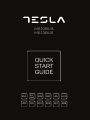 1
1
-
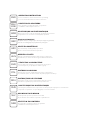 2
2
-
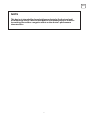 3
3
-
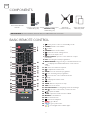 4
4
-
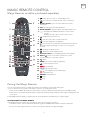 5
5
-
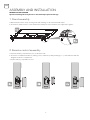 6
6
-
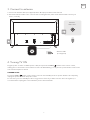 7
7
-
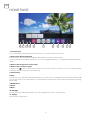 8
8
-
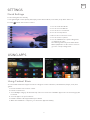 9
9
-
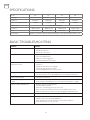 10
10
-
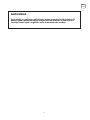 11
11
-
 12
12
-
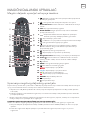 13
13
-
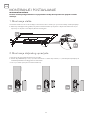 14
14
-
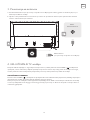 15
15
-
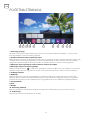 16
16
-
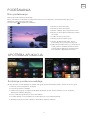 17
17
-
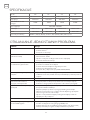 18
18
-
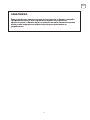 19
19
-
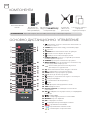 20
20
-
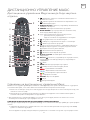 21
21
-
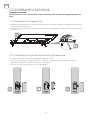 22
22
-
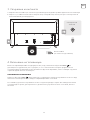 23
23
-
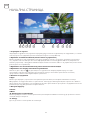 24
24
-
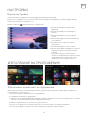 25
25
-
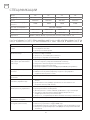 26
26
-
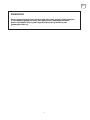 27
27
-
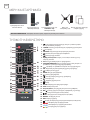 28
28
-
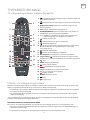 29
29
-
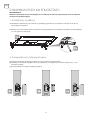 30
30
-
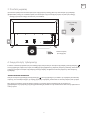 31
31
-
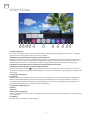 32
32
-
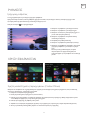 33
33
-
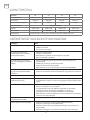 34
34
-
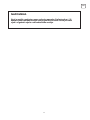 35
35
-
 36
36
-
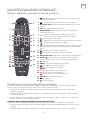 37
37
-
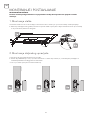 38
38
-
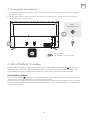 39
39
-
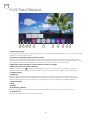 40
40
-
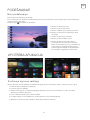 41
41
-
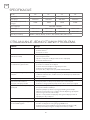 42
42
-
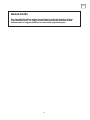 43
43
-
 44
44
-
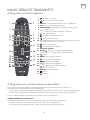 45
45
-
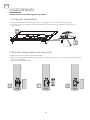 46
46
-
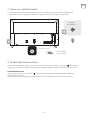 47
47
-
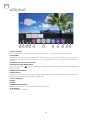 48
48
-
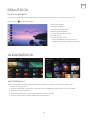 49
49
-
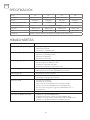 50
50
-
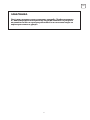 51
51
-
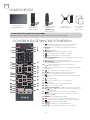 52
52
-
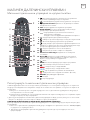 53
53
-
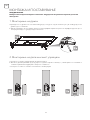 54
54
-
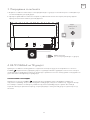 55
55
-
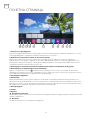 56
56
-
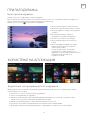 57
57
-
 58
58
-
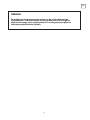 59
59
-
 60
60
-
 61
61
-
 62
62
-
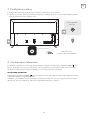 63
63
-
 64
64
-
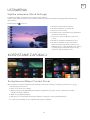 65
65
-
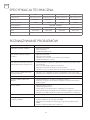 66
66
-
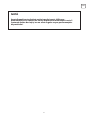 67
67
-
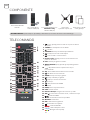 68
68
-
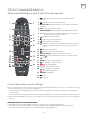 69
69
-
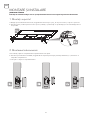 70
70
-
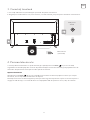 71
71
-
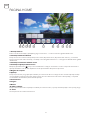 72
72
-
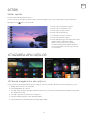 73
73
-
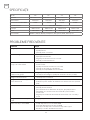 74
74
-
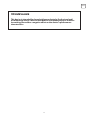 75
75
-
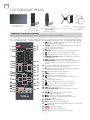 76
76
-
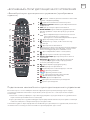 77
77
-
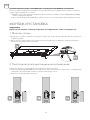 78
78
-
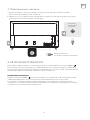 79
79
-
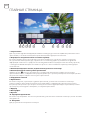 80
80
-
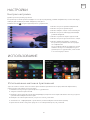 81
81
-
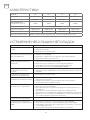 82
82
-
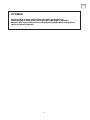 83
83
-
 84
84
-
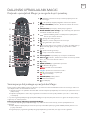 85
85
-
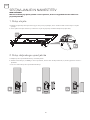 86
86
-
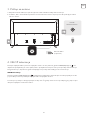 87
87
-
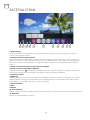 88
88
-
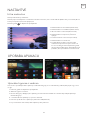 89
89
-
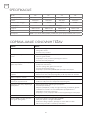 90
90
-
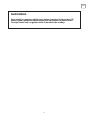 91
91
-
 92
92
-
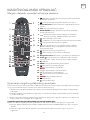 93
93
-
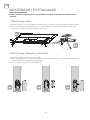 94
94
-
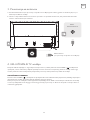 95
95
-
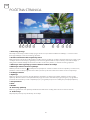 96
96
-
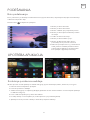 97
97
-
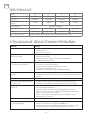 98
98
-
 99
99
-
 100
100